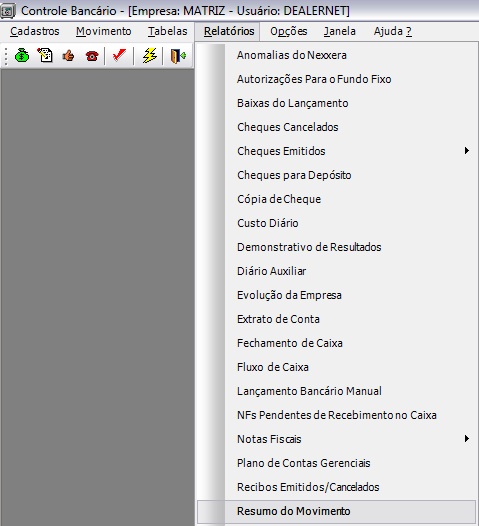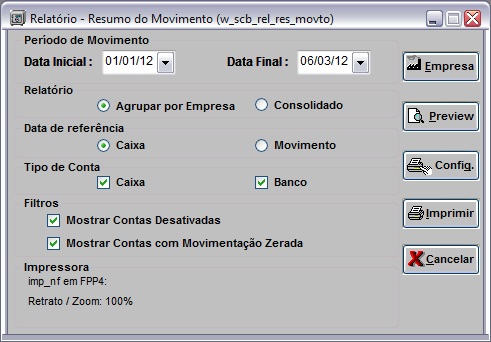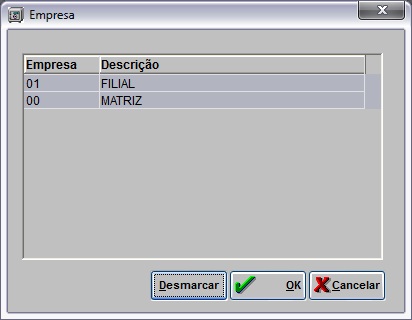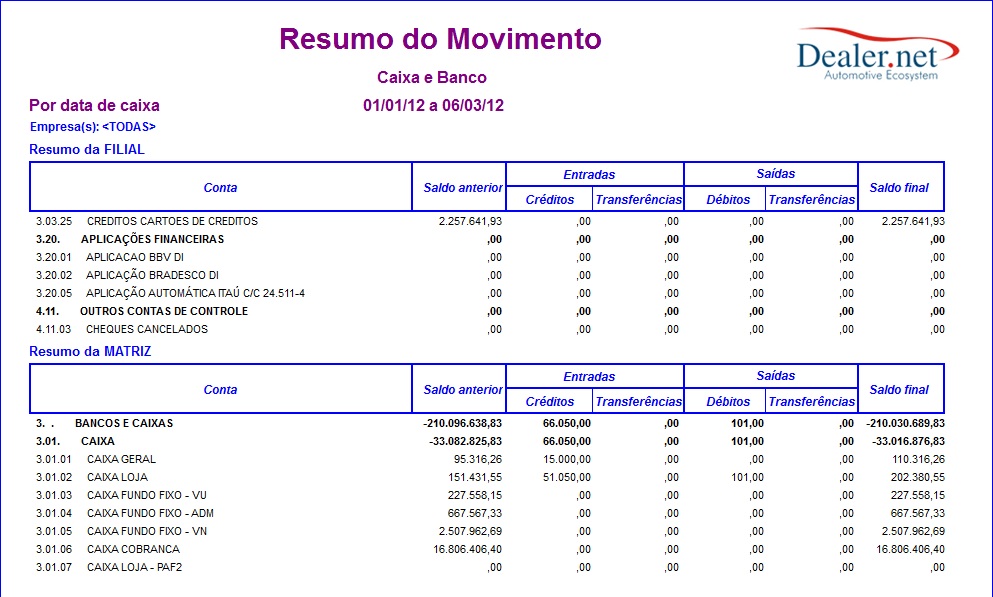De Dealernet Wiki | Portal de Solução, Notas Técnicas, Versões e Treinamentos da Ação Informática
Tabela de conteúdo |
Introdução
O Relatório Resumo do Movimento serve para visualizar as movimentações das contas gerenciais, demonstrando os saldos do perÃodo.
Gerando Relatório Resumo do Movimento
Como Gerar Relatório Resumo do Movimento
MÃDULO CONTROLE BANCÃRIO
1. No menu principal clique Relatórios e Resumo do Movimento;
2. Na janela Relatório - Resumo do Movimento informe o PerÃodo de Movimento preenchendo a Data Inicial e Data Final;
3. Selecione: Agrupar por Empresa (informações separadas por empresa) ou Consolidado (unifica informações);
4. Marque a Data de referência: Caixa ou Movimento. Em seguida, selecione o Tipo de Conta: Caixa e/ou Banco;
5. Marque as opções Mostrar Contas Desativadas e Mostrar Contas com Movimentação Zerada para exibir as contas desativadas e/ou as contas com movimentação zerada.
Nota:
-
As opções Mostrar Contas Desativadas e Mostrar Contas com Movimentação Zerada são marcadas por default. Para exibir apenas as contas ativas e/ou as contas com movimentação, desmarque estas opções.
6. Na janela Relatório - Resumo do Movimento clique Empresa;
7. Selecione em quais empresas serão extraÃdos os dados do relatório e clique OK;
8. Na janela Relatório - Resumo do Movimento clique Preview;
9. Visualizando o relatório. Para imprimir, clique Imprimir.
Entendendo os Campos do Relatório Resumo do Movimento
Dados do relatório:
Conta: nome da conta e sub-conta gerencial.
Saldo anterior: valor do saldo anterior da conta do mês anterior.
Entradas:
- Créditos: valor total de crédito na conta no perÃodo.
- Transferências: valor total das transferências no perÃodo.
SaÃdas:
- Débitos: valor total de débito na conta no perÃodo.
- Transferências: valor total das transferências no perÃodo.
- Saldo Final: saldo anterior + entradas - saÃdas.